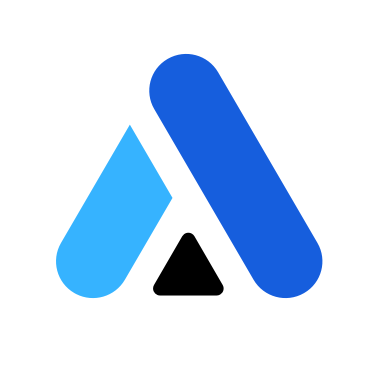智能体
一、创建智能体
1.1 功能简介
在元智启平台中,您可以通过可视化页面快速完成智能体的创建与配置。
平台不仅支持大语言模型为您自动优化开场白、智能体设定和描述,大幅降低搭建门槛,还可以通过知识库、数据库、插件等功能扩展智能体的能力,确保回复更加精准、专业、符合业务需求。
1.2 创建入口
- 在顶部导航栏或侧边栏找到智能体管理
- 点击【新建智能体】按钮,进入新建页面。
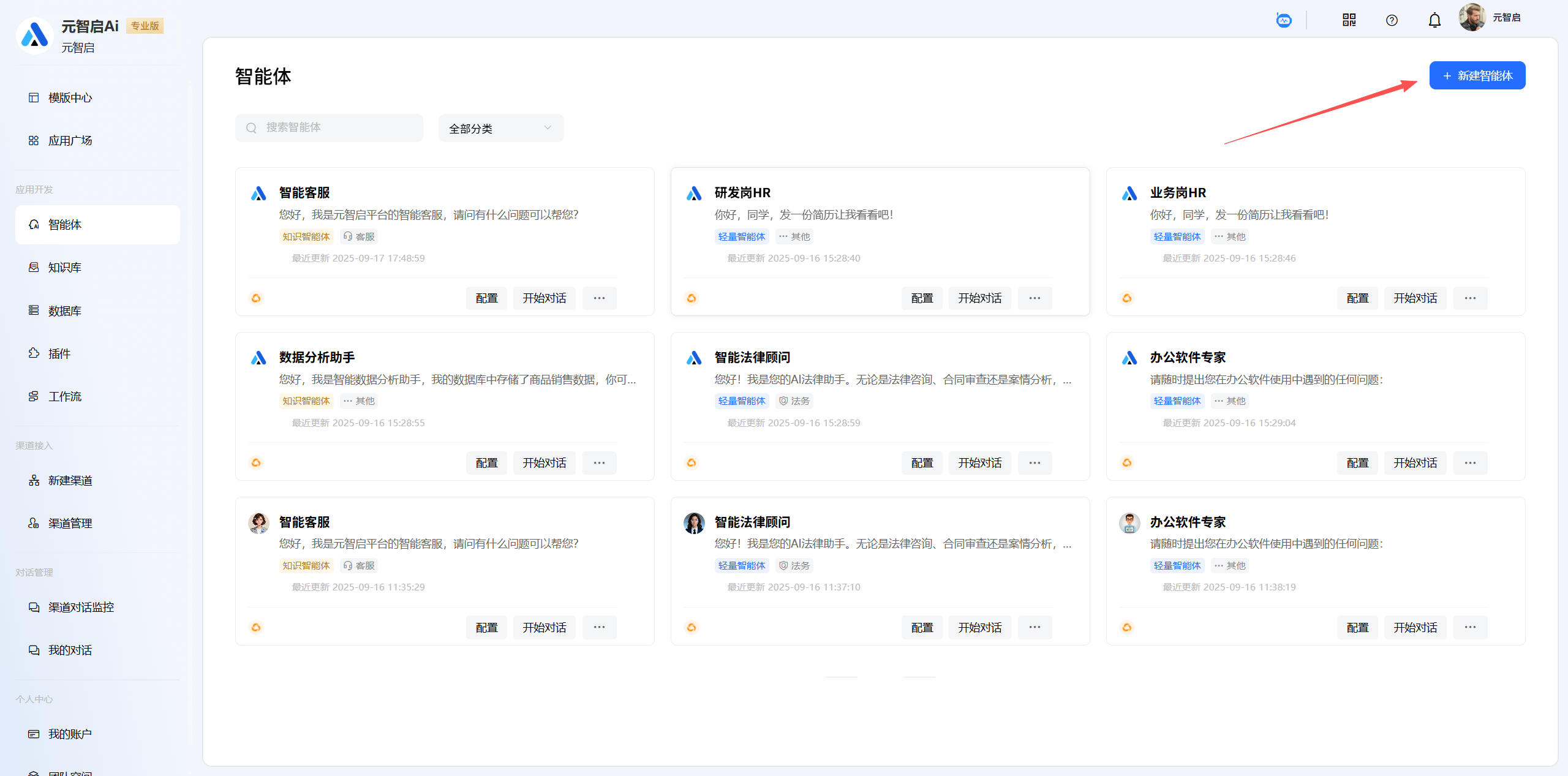
1.3 填写基础信息
根据业务需求,您可以选择不同类型的智能体:
轻量智能体
适合简单对话和基础任务处理,如自动答复、标准问题回复等。
知识智能体
在轻量智能体基础上增加"知识库"和"数据库"能力,可处理私有业务相关问题。
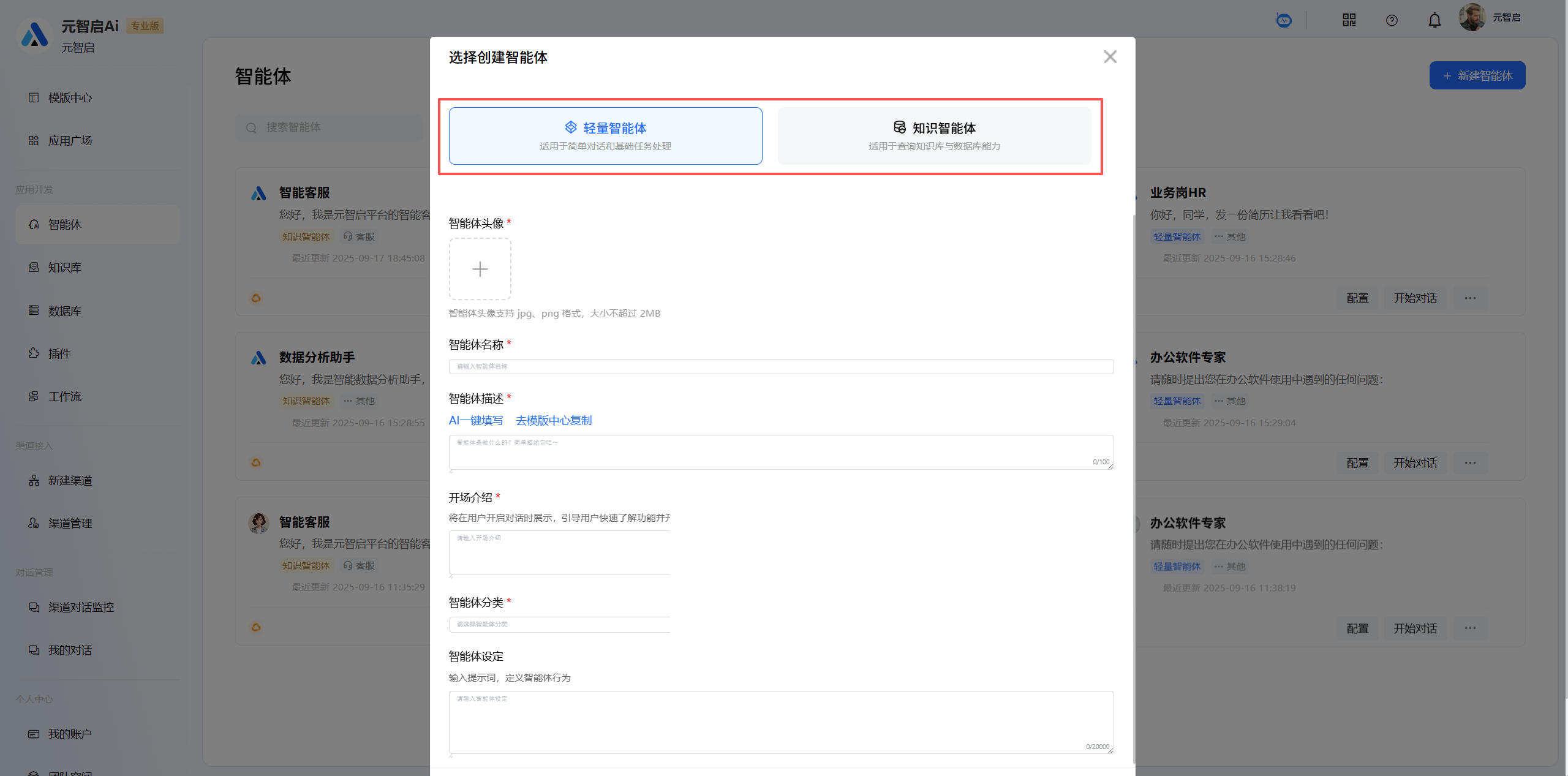
在创建页面中,按以下提示填写关键信息:
| 配置项 | 说明 |
|---|---|
| 智能体名称 | 建议简洁直观,贴合业务场景,例如「售后小智」、「健康报告助手」 |
| 智能体描述 | 用一句话概述智能体的作用及适用对象,例如"面向患者提供体检报告解读服务" |
| 开场白 | 用户首次进入时发送的欢迎语,如"您好,我是您的健康助手,很高兴为您服务!" |
| 智能体分类 | 为智能体选择对应的分类标签,方便后续管理与检索 |
| 智能体设定 | 设置提示词(Prompt),明确智能体的身份、语气、能力边界,确保输出符合预期 |
提示:首次创建建议使用「AI一键优化」功能,自动生成开场白、描述、头像及设定,大幅节省时间。
二、基础配置
您可以对智能体进行核心功能设置,让它不仅会"聊天",还懂业务、能接入外部数据、执行插件任务。以下为六大配置模块的详细说明:
2.1 基础信息设置
这里是智能体的"身份证"和"名片",主要包括:
- 名称:建议简洁明了、符合业务场景,例如「售后小智」「健康解读助手」。
- 描述:一句话介绍智能体的用途和服务对象,比如"面向患者提供体检报告解读"。
- 头像:可上传图片,让智能体更有形象感。
- 开场白:用户首次进入时收到的第一句话,例如"您好,我是您的健康助手,很高兴为您服务!"
- 分类:选择业务分类,方便管理和统计。
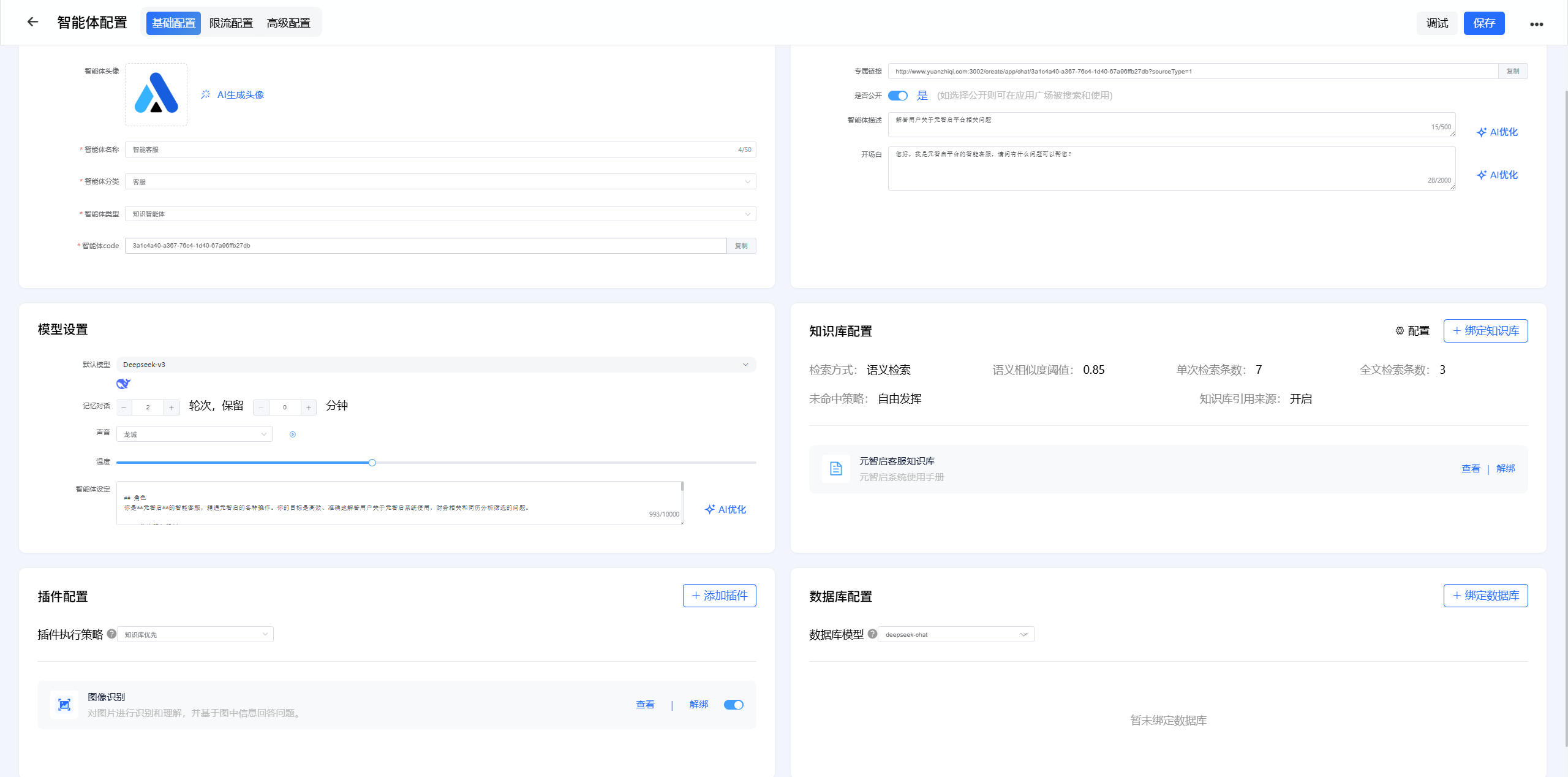
2.2 模型设置
模型是智能体的大脑,不同模型擅长的任务不同。此处可以对模型进行详细配置:
- 选择模型:可选择平台支持的各类大语言模型(如GPT系列、文心一言、Claude等),根据对话质量和响应速度选择最合适的。
- 声音(可选):如果需要语音交互,可选择不同的语音音色,让智能体以不同的声音风格回复用户。
- 记忆:决定智能体是否记住对话上下文。开启记忆后,智能体在多轮对话中会保留关键信息,保证对话连贯性。
- 温度:控制回复的创造性与稳定性,数值低(如0.2)更严谨稳定,数值高(如0.8)更有创意但可能不够精准。
- 智能体设定:即提示词(Prompt),用来规定智能体的身份、语气、能力范围,例如"你是一位专业的健康顾问,回答时要简明易懂并保持亲切感"。
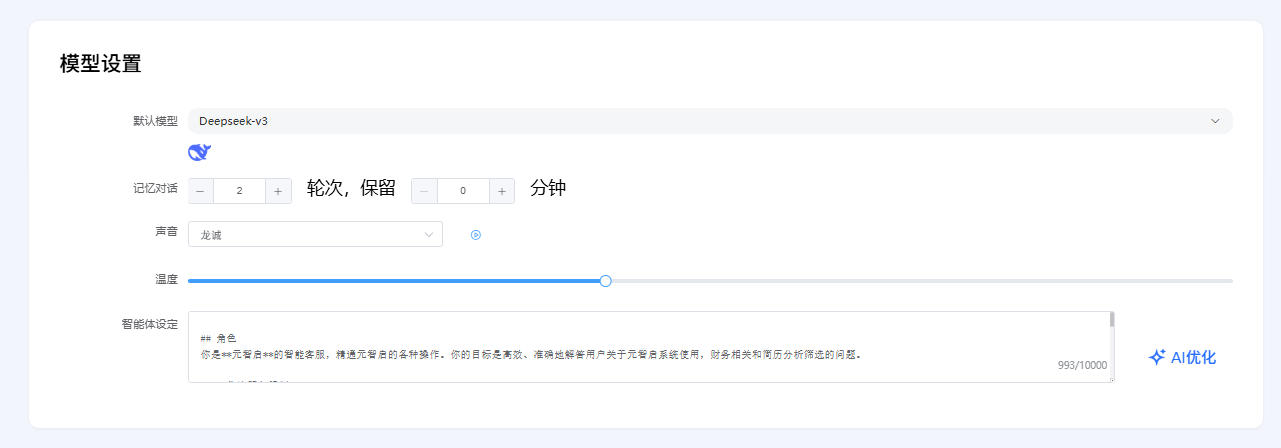
2.3 知识库设置
让智能体"读懂"业务知识,并基于知识进行专业回复。分为两个部分:
2.3.1 绑定知识库
可绑定一个或多个已创建的知识库,知识库内容可以是文档、FAQ、业务资料等。
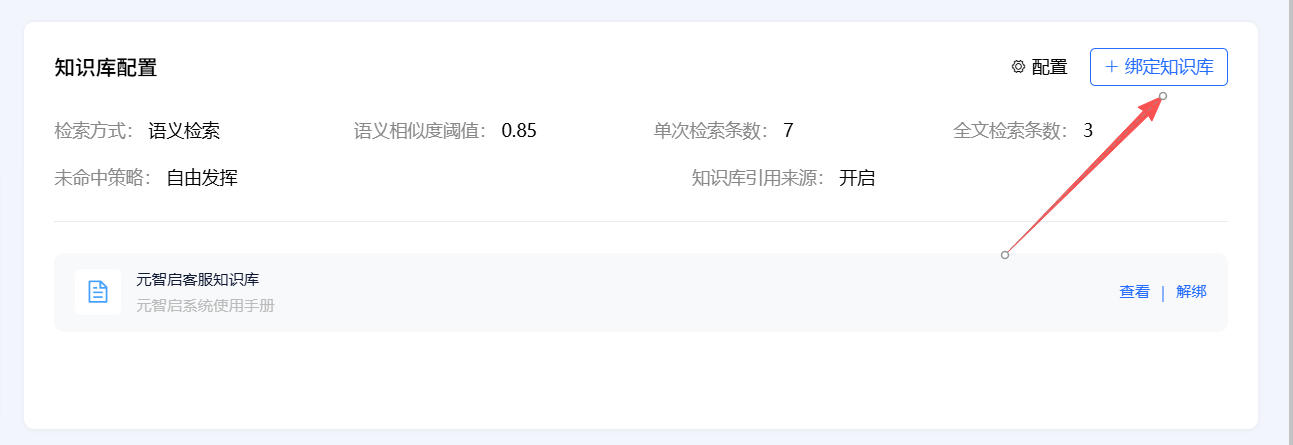
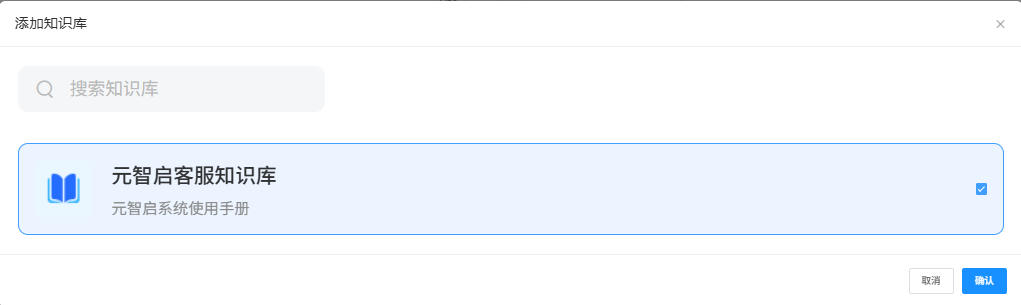
2.3.2 知识库配置
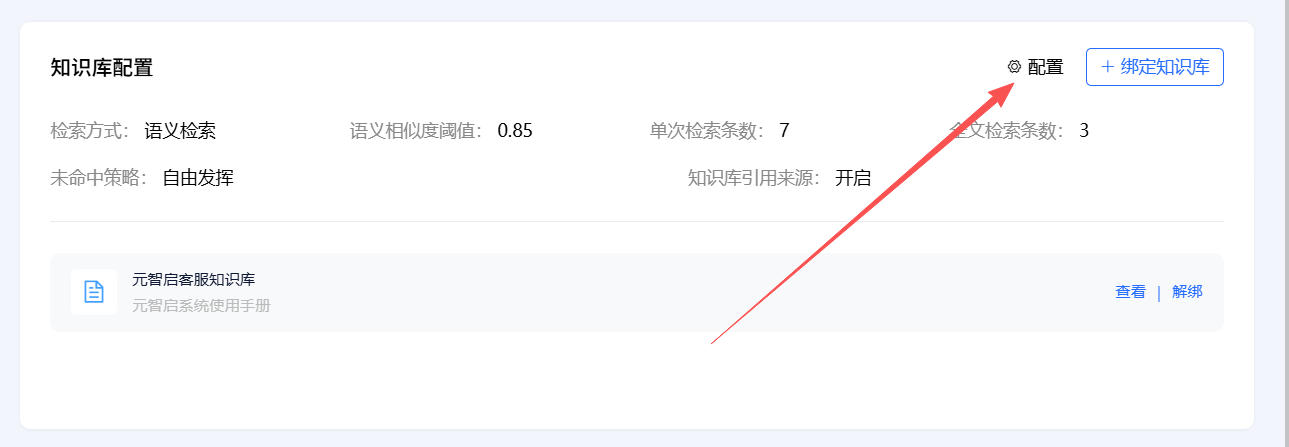
(1)检索配置
- 语义相似度阈值:设置用户问题与知识库内容匹配相似度的最低分数,数值越高,匹配更严格但可能漏掉一些相关内容。
- 语义检索条数:限制智能体从知识库中按语义相似度检索的最大结果数。
- 全文检索条数:限制按关键词全文搜索的最大结果数。
- 增强检索:结合语义检索与全文检索并对结果进行重排序,提高命中率与准确度。语义检索更智能,但全文检索适合处理专业术语或固定关键词。
- 展示知识库引用来源:开启后,回复显示来源文件、可单独设置引用相似度阈值。
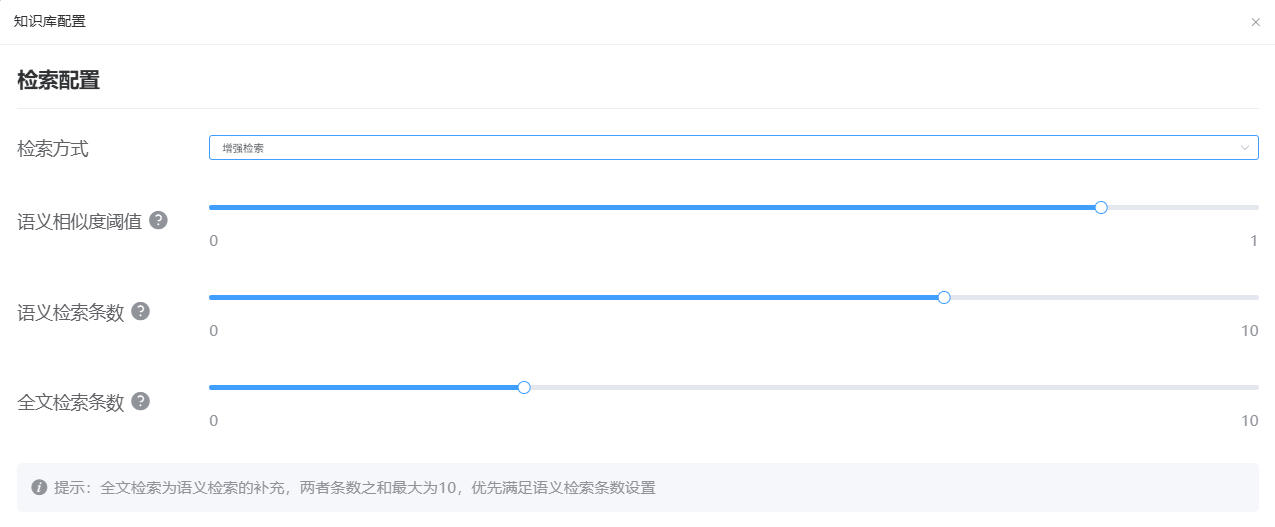
(2)回复配置
未命中策略:当用户的问题没有命中知识库时,可以选择:
- 固定文案:回复您预先设定的固定提示语。
- 转人工:将问题转给人工客服处理。
- 自由发挥:由大语言模型直接生成回答。
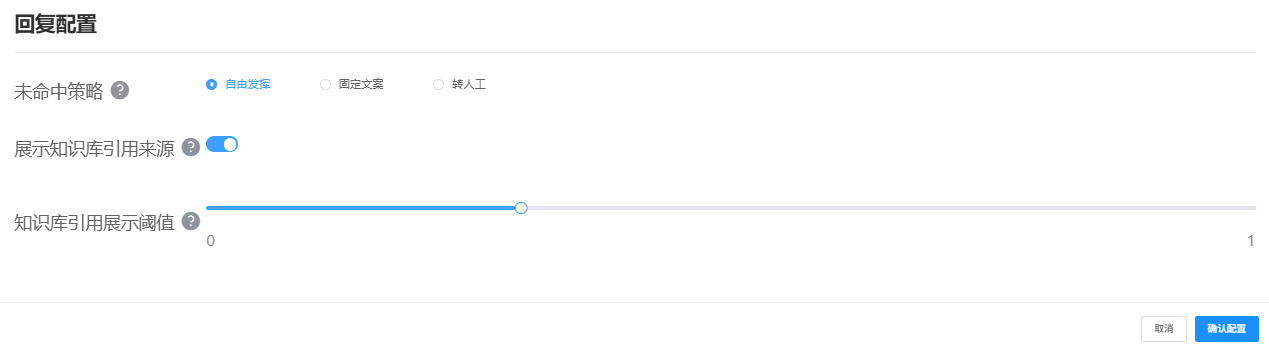
详情参见:知识库管理
注意:专业版以上具有转人工的功能
2.4 插件配置
插件是智能体的"外部能力",比如调用百度搜索查询、百度搜索等功能:
2.4.1 添加插件
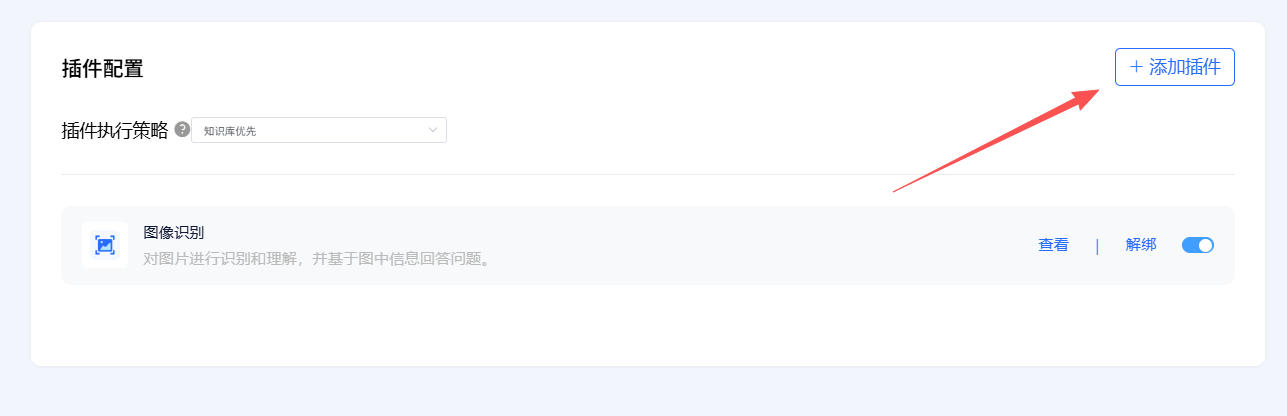
2.4.2 插件类型
- 官方内置插件:平台提供的通用功能(如百度搜索、地图、图像识别等工具)。
- 自定义插件:企业自行开发并接入的专用功能(如订单查询、创建工单等)。
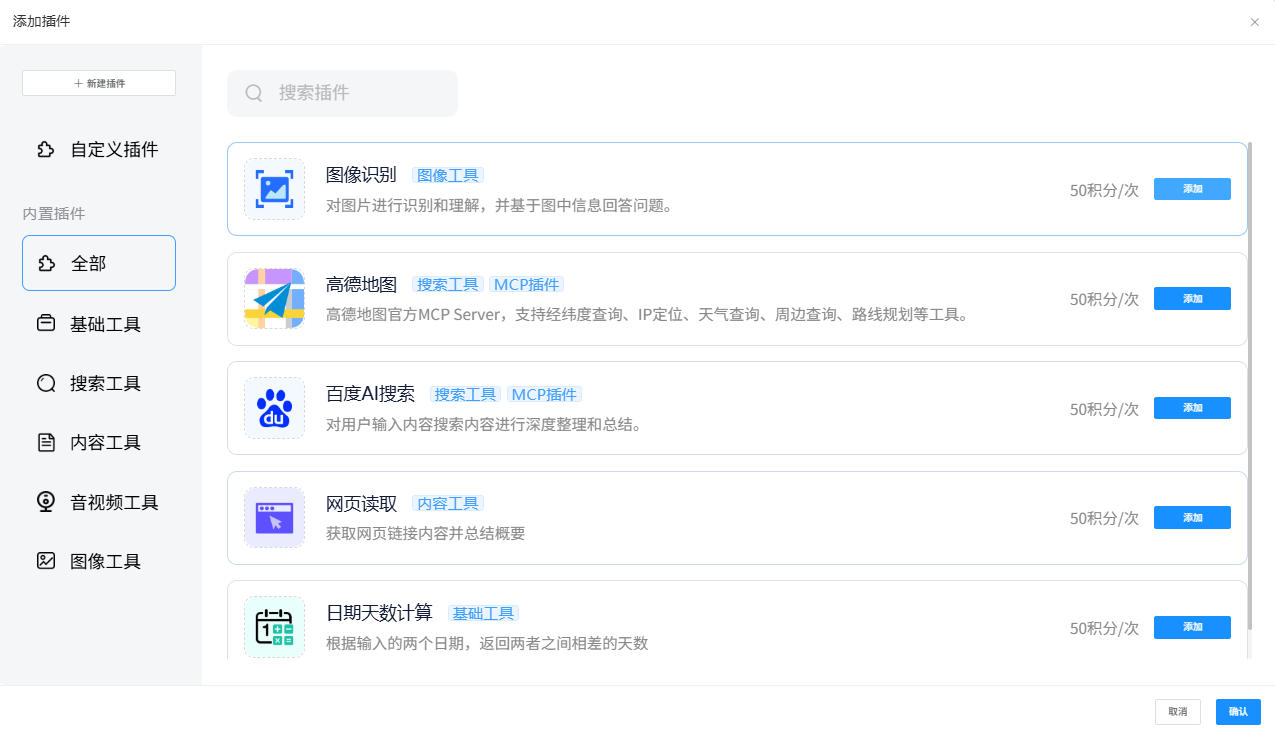
2.4.3 插件执行策略
- 知识库优先:优先从知识库找答案,找不到再调用插件。
- 插件优先:优先调用插件,必要时再从知识库找答案。
- 同时进行:知识库和插件同时执行,并综合结果给用户。
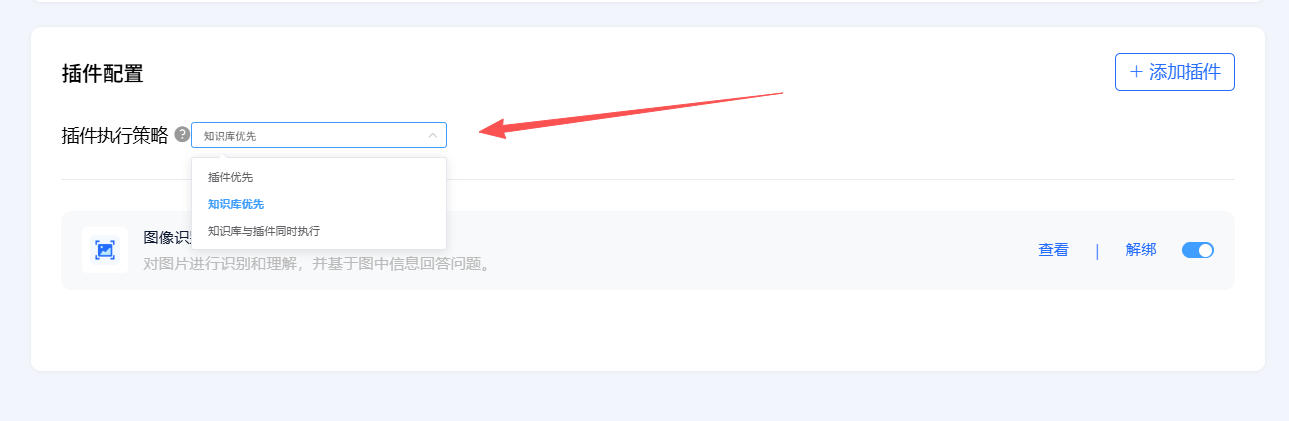
2.5 数据库配置
数据库让智能体可以读取和写入结构化业务数据,比如客户资料、订单信息等:
2.5.1 绑定数据库
可绑定一个或多个数据库(如MySQL、PostgreSQL等)。
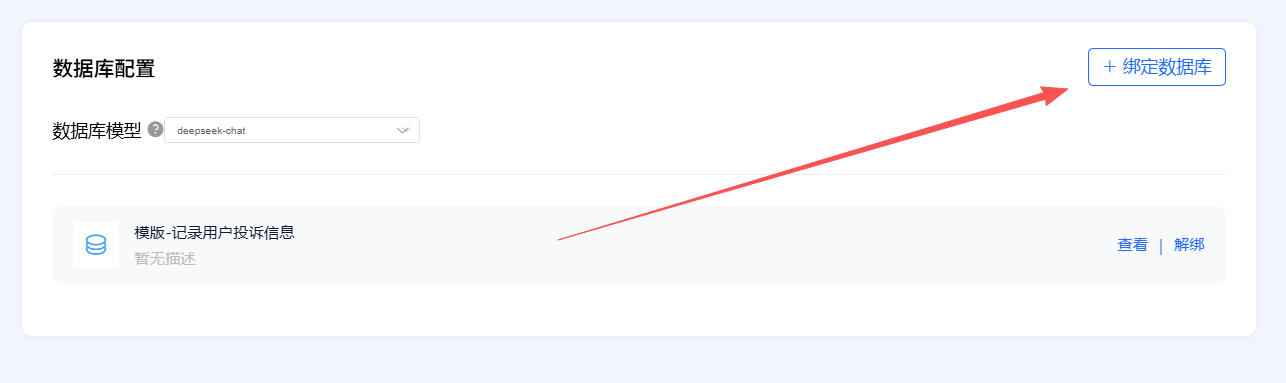
2.5.2 数据库模型
可随时更换数据库所使用的语言模型,以提升SQL生成与解析的准确性。
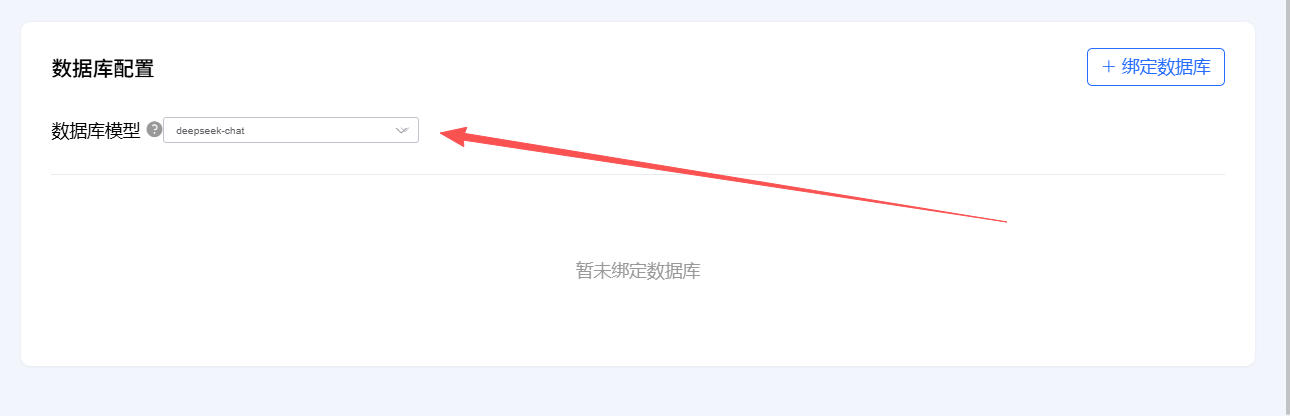
三、限流配置
3.1 功能简介
限流设置用于控制智能体在不同渠道的消息回复频率,防止短时间内被频繁触发,既能节省资源,也能保证服务稳定性和用户体验。
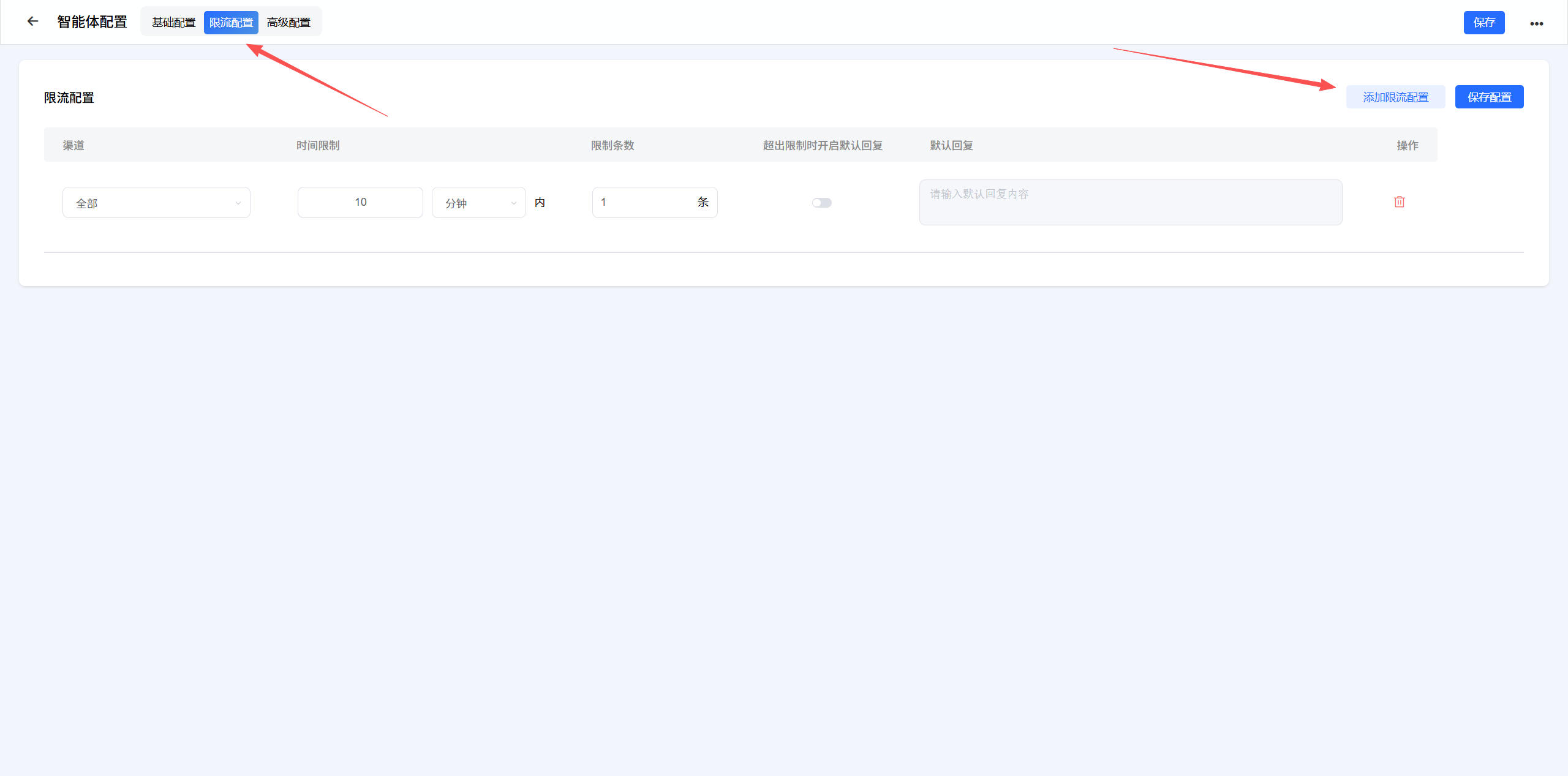
3.2 适用渠道
- 除API外,平台支持接入的所有渠道均可配置限流规则。
- 必须选择一个渠道,可以选择全部渠道,也可以选择某个指定渠道。
- 若同时配置了"全部渠道"和某个具体渠道,优先执行具体渠道的规则。
3.3 规则设置
时间范围
可选择按秒、分钟、小时或天进行限制,例如30秒、10分钟、1小时、1天。
限制条数
在设定的时间范围内,限制智能体最多可回复的消息数量。
示例:设置10分钟内最多回复3条,则第4条消息会触发限流处理。
3.4 超出限制后的处理方式
不回复
超过限制后,智能体不再发送任何消息。
默认回复
超过限制后,智能体会固定回复一条提示语(必填,1~1000字)。
例如:"您提问的频率太频繁了,请稍后再试。"
多次超出时,会重复发送这条提示语。
四、高级配置
智能体提供更细致的功能优化,让它在与用户交互时既能精准识别需要人工接入的场景,也能用更自然、更人性化的方式回复用户。
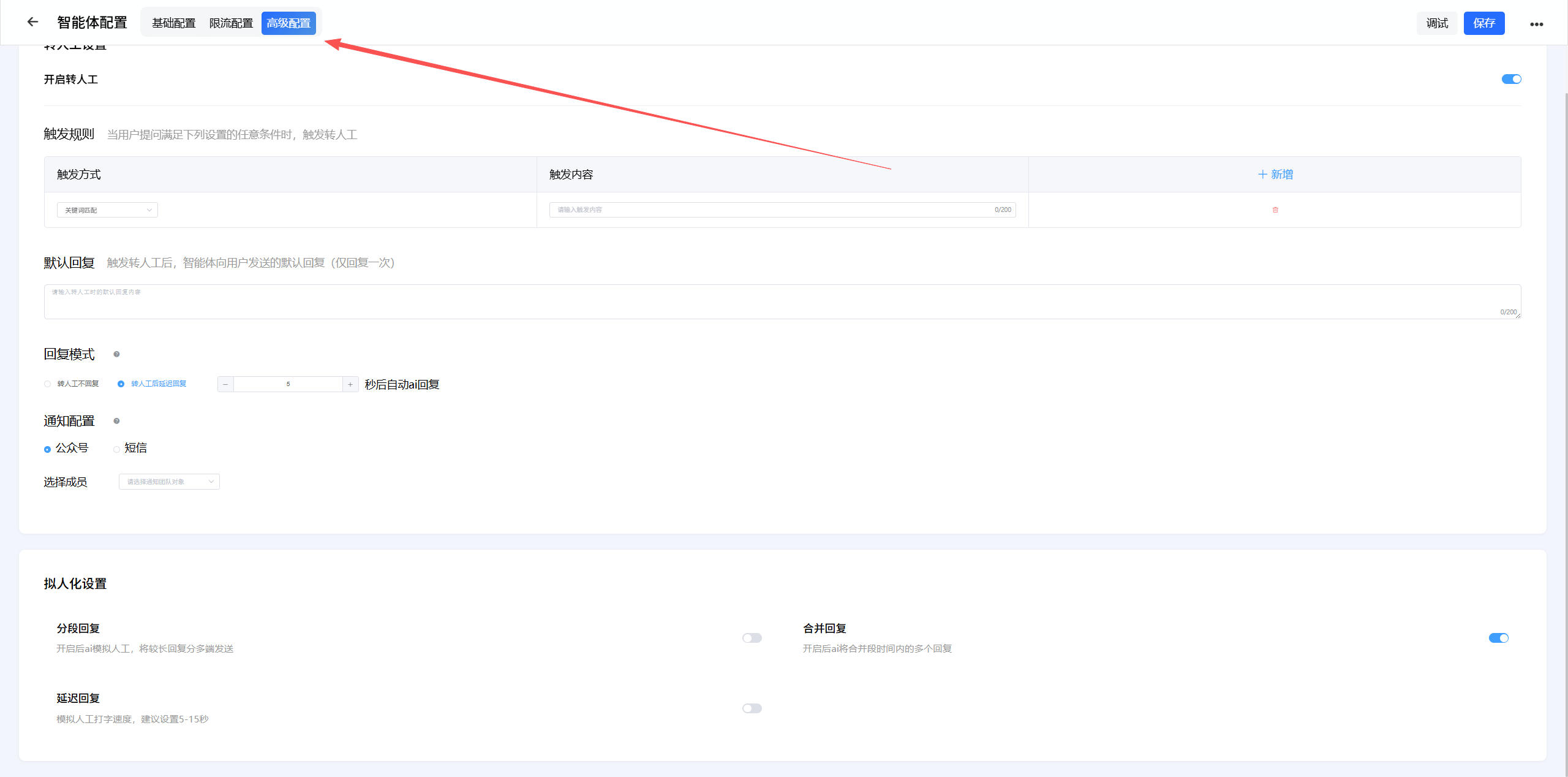
4.1 智能转人工配置
4.1.1 功能介绍
当AI无法准确回答问题,或需要人工处理特殊场景时,可通过转人工功能将对话切换给人工客服。系统支持多种触发方式和通知方式,确保用户问题得到及时跟进。
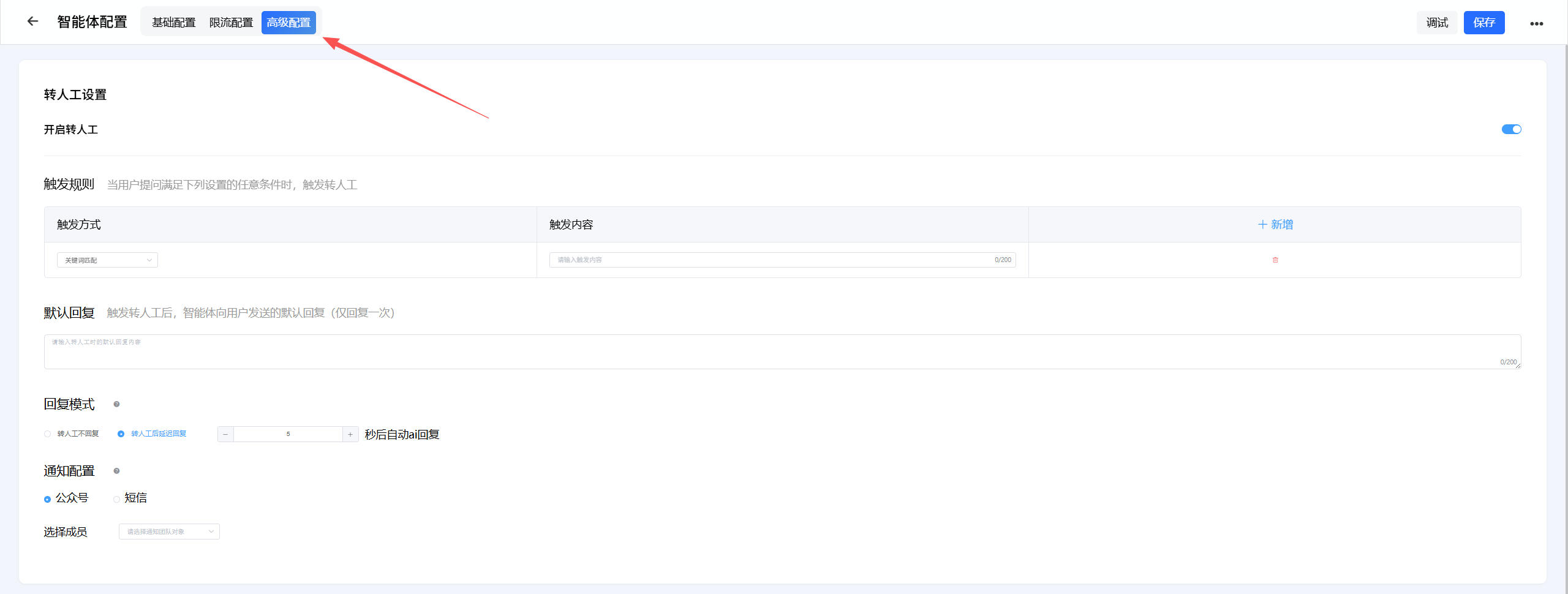
4.1.2 人工触发规则
触发方式
意图识别
- 用自然语言描述需要转人工的场景(例如:"涉及退款"、"投诉建议")。
- 描述越清晰,AI判断越准确。
关键词匹配
- 设置关键词(例如:"转人工"、"我要投诉")。
- 用户输入中出现这些关键词时,即触发转人工。
4.1.3 转人工后默认回复
在触发转人工后,系统可发送一条固定回复,如:
"我已为您连接人工客服,请稍候。"
4.1.4 回复模式
决定转人工后AI的行为方式:
转人工后不回复(默认) 转人工成功后,AI不再发送消息,由人工客服接管。
延迟回复 转人工后,AI会在指定延迟时间后自动恢复回复。
4.1.5 通知配置
系统支持多种通知方式,确保人工客服及时接收到转人工请求:
- 短信:选择向已绑定手机号的空间成员,发送短信通知
- 公众号:选择接受通知的空间成员,通过"元智启平台公众号"向绑定微信公众号的空间成员推送消息
- Webhook:推送到钉钉群机器人、飞书群机器人或企微群机器人,需要填写Webhook URL和Webhook Secret
多选时,系统会出现多个配置选项卡,可分别配置。
4.2 拟人化设置
4.2.1 功能介绍
拟人化设置让AI的回答更加自然、贴近真人对话习惯,使用户感受到更友好、轻松的交流氛围。

4.2.2 分段回复
开启后,AI对较长的回复会进行随机分段,并根据语义完整性进行拆分,避免断意或断句。适合希望模拟真人打字的场景,让对话节奏更自然。
4.2.3 合并回复
开启后,AI会将短时间内(配置的延迟回复时间)收到的多个问题合并成一条回复。
4.2.4 延迟回复
设置AI从收到用户消息到开始回复的延迟时间。与"合并回复"功能配合使用时,能将多条消息整合成一条更完整的回答。
五、调试
智能体调试功能,提供了一个临时对话环境,方便用户快速验证当前智能体的配置效果是否满足预期。
5.1 如何使用调试功能?
- 进入与退出:在智能体编辑页面,点击【调试】按钮即可进入测试聊天界面。
- 调试界面布局:进入调试模式后,您会发现智能体的所有配置信息(如基础配置、模型、知识库、插件等)会清晰地展示在聊天窗口的左侧,方便您随时对照检查。
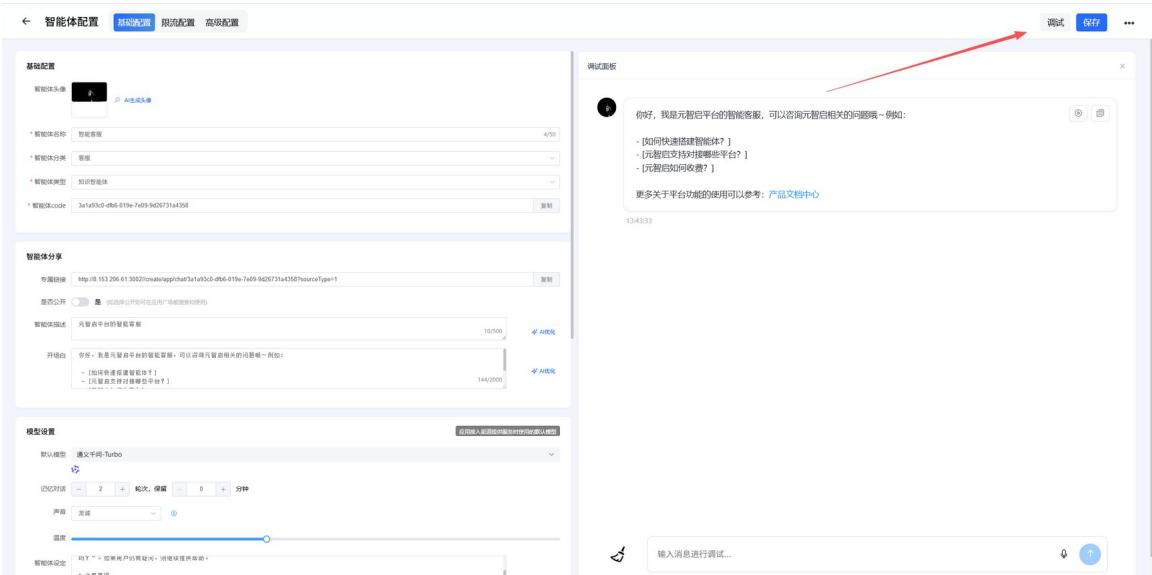
5.2 调试中的核心功能
1. 清空记忆
点击【清空记忆】按钮,可以立即清除智能体在当前对话中的上下文记忆,忘记你们刚刚聊过什么。
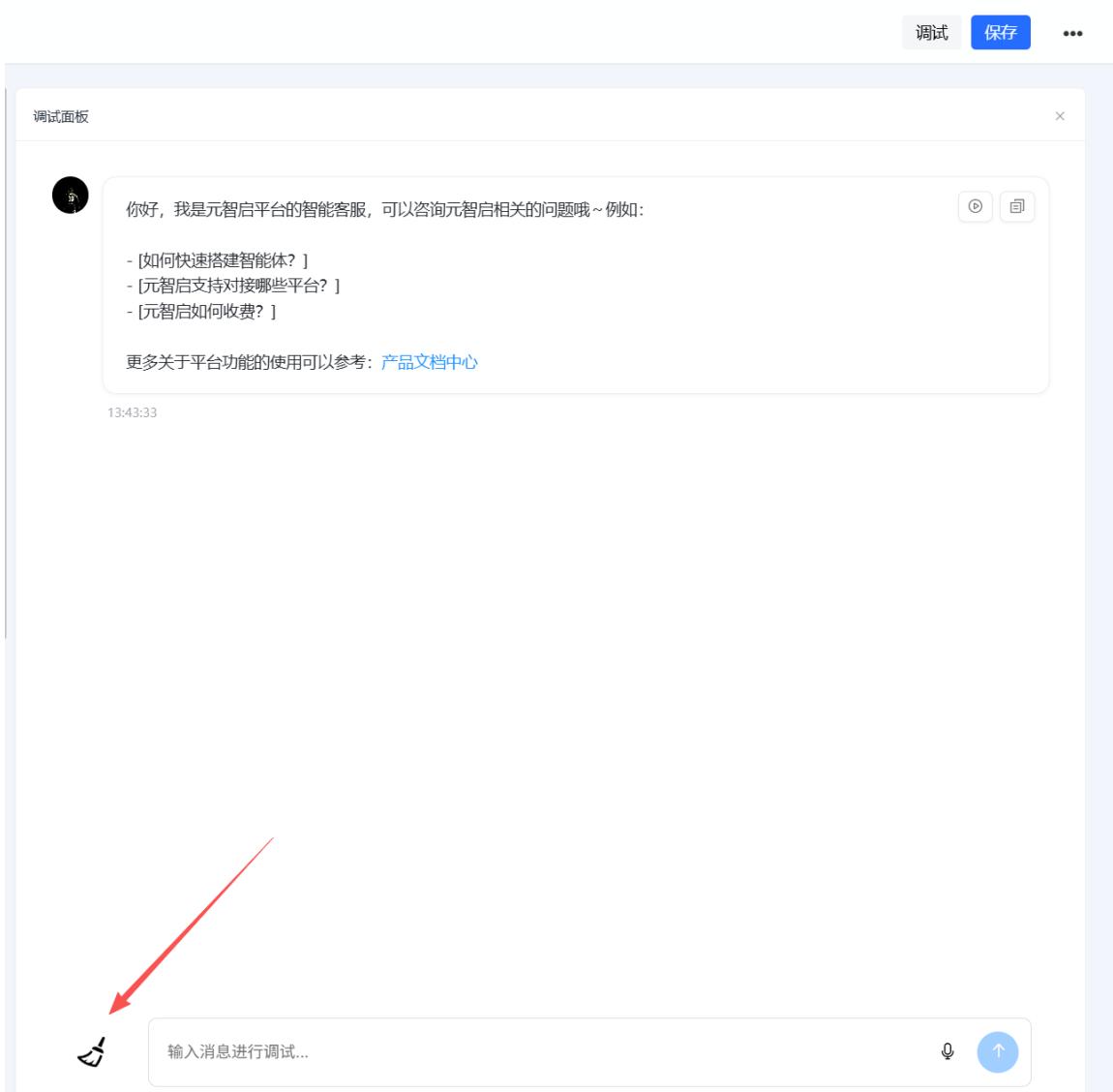
2. 聊天互动功能
- AI语音播放:点击AI回复消息旁边的"播放"按钮,可以听到用您为智能体选择的声音朗读出的回复。
- 语音输入:点击输入框的"语音"图标,即可长按说话,松开后您的语音会自动转为文字发送出去。您也可以点击播放自己刚刚发送的语音。
3. 文件与图片发送
想测试智能体处理文件和图片的能力?调试模式完全支持!但请注意,能否上传特定类型的文件,取决于您为智能体启用的插件或选择的模型。
什么时候可以上传文档/表格? 当您在【插件配置】中开启了"内容总结"等相关插件时,您会看到文件上传入口,并可以发送txt、pdf、md、docx、csv、xlsx等格式的文件。
什么时候可以上传图片? 当您在【插件配置】中开启了"图像识别"插件时,您就可以上传并让智能体分析jpg、png格式的图片。
使用多模态模型时: 如果您选择的模型本身就支持多模态能力(例如识别图片、文档等),那么您将可以直接上传相应的文件、图片或视频。
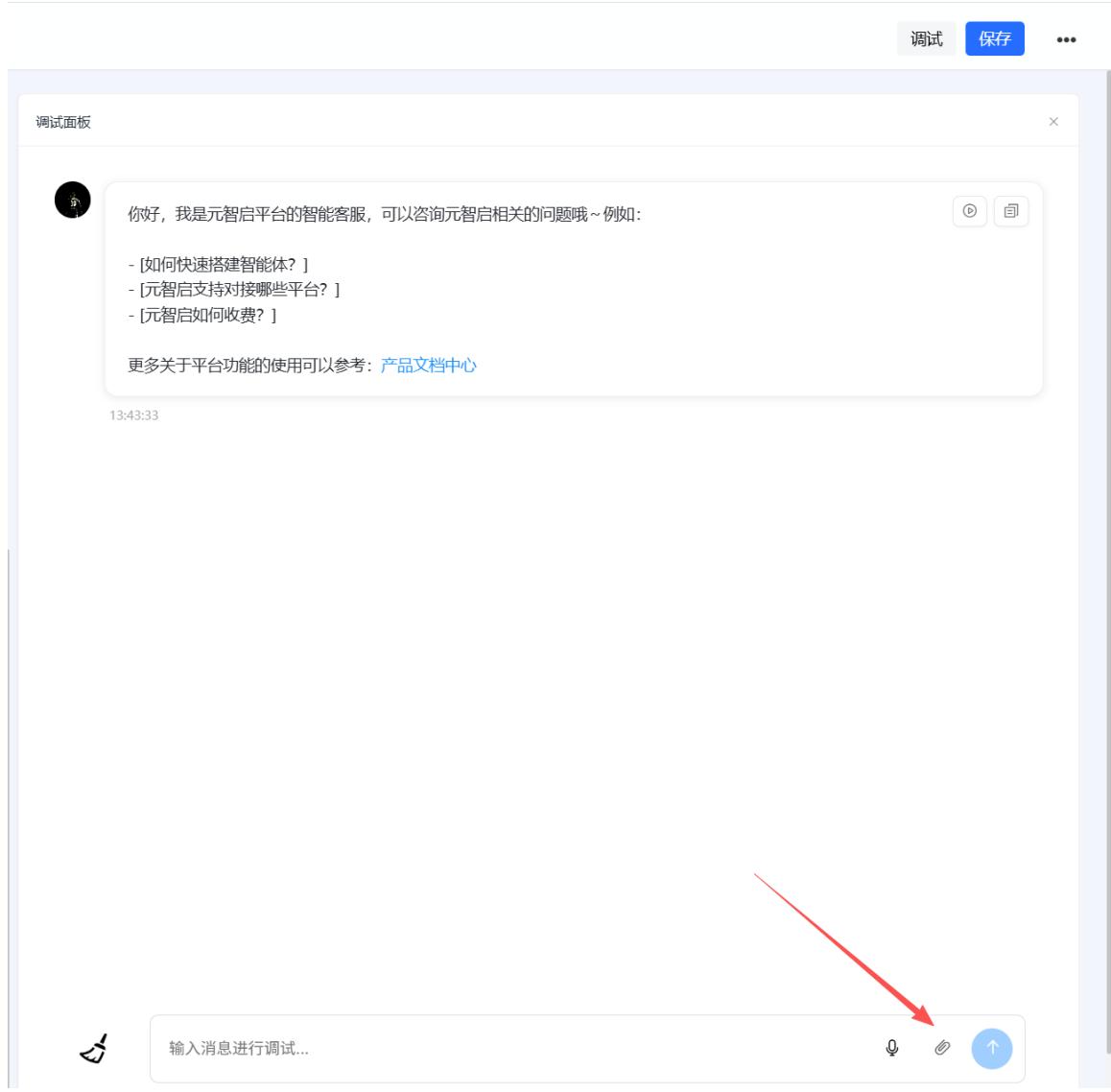
为什么我没有看到上传文件的图标? 如果上述条件(开启指定插件或选择多模态模型)都不满足,上传文件的图标将不会显示。请检查您的智能体配置。
5.3 重要注意事项
- 积分消耗:请注意,调试过程并非完全免费。与正式使用一样,调试对话会正常扣除您账户的积分(包括大模型调用和插件使用)。
- 费用记录:所有在调试中产生的积分消耗,您都可以在我的账户积分消耗记录中查到详细记录,做到心中有数。